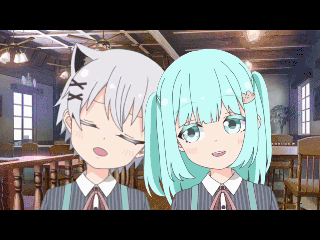
「VRChat Creator Companion」は英語で意味分かんねぇ!という人には「ALCOM」がおすすめです(日本語で見やすい)
https://vrc-get.anatawa12.com/ja/alcom/
- name(黒)
- 澄川ななみ
- name(桃)
- 花咲朱莉
- ☆・゜:*
- */u3044/u305A/u307F/u3093/*
英霊召喚された精霊/妖精です。
IDとURL先でお察しください。
(鍵はよく暴れます)
2019年 5月に登録
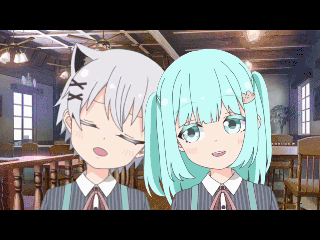
「VRChat Creator Companion」は英語で意味分かんねぇ!という人には「ALCOM」がおすすめです(日本語で見やすい)
https://vrc-get.anatawa12.com/ja/alcom/
英霊召喚された精霊/妖精です。
IDとURL先でお察しください。
(鍵はよく暴れます)